
少し前にリリースされたiOSアプリ「PS4 Remote Play」。
PS4のゲームをiPhoneやiPadなど、iOS端末でリモートプレイできるアプリだ。
PSVitaやパソコン(Mac)などでは、以前からリモートプレイは可能だった。
それがiOS端末でも可能になったので、iPad(第6世代)を購入したこともあるし試してみよう。
PS4 Remote Playを使う条件
PS4 Remote Playを使ううえで、いくつかの条件があるようだ。
- PS4のシステムソフトウェアは6.50以降
- iPad(iPhoneなど)のシステムソフトウェアはiOS 12.1以降
- PS4とiPad(iPhoneなど)は、同一のWi-Fiネットワーク内
など…
当然iPad(iPhoneなど)にはアプリ、PS4 Remote Playをインストールする必要がある。
 PS4 Remote Play – PlayStation Mobile Inc.
PS4 Remote Play – PlayStation Mobile Inc.
iPhone7・iPad(第6世代)・iPad Pro(第2世代)以降の機種が推奨とされている。
PS4 Remote Playの使い方
PS4の[設定]>[リモートプレイ接続設定]から、
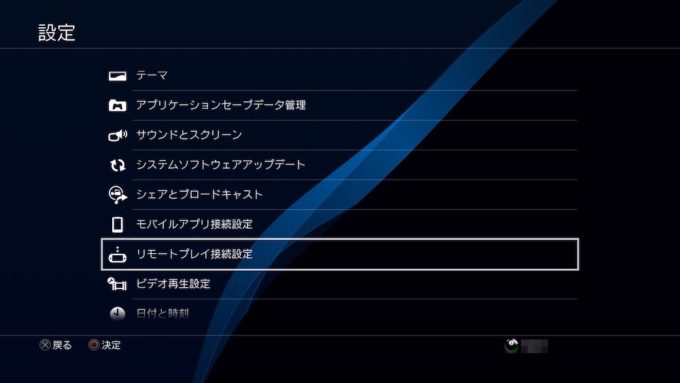
[リモートプレイを有効にする]にチェック。
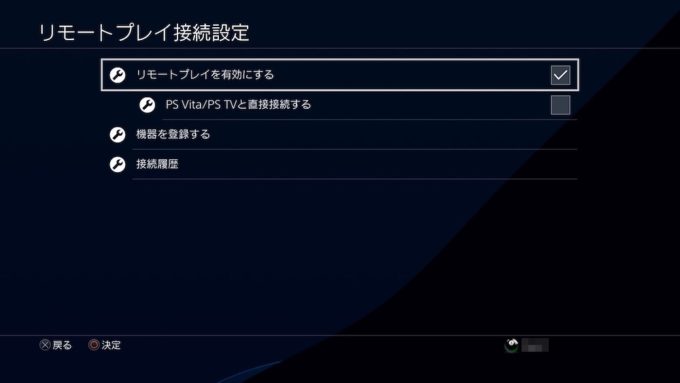
iPadのアプリ、PS4 Remote Playを起動し[はじめる]をタップ。
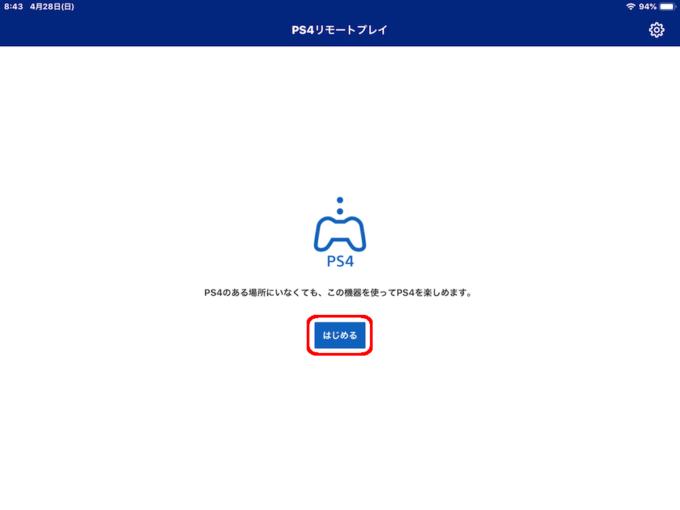
PS4の検索が始まる。
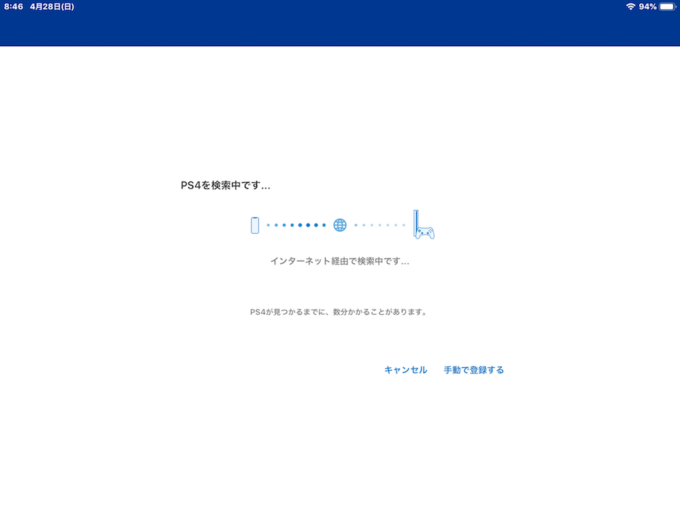
PS4と同じPSN(プレイステーションネットワーク)のIDとパスワードを入力し[サインイン]をタップ。
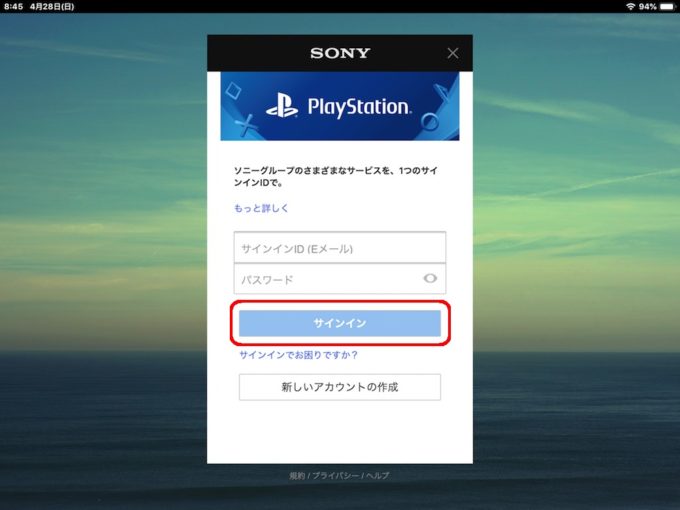
再び検索中。
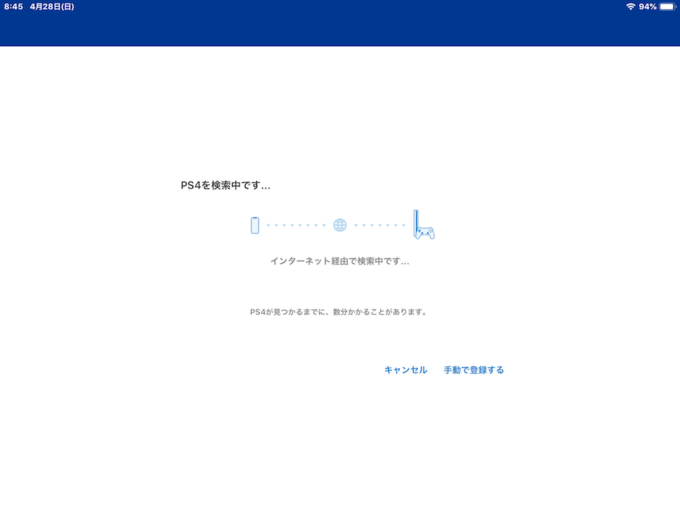
通常であれば自動的に接続できるのだが、僕の場合はどういうわけか手動で登録することに…
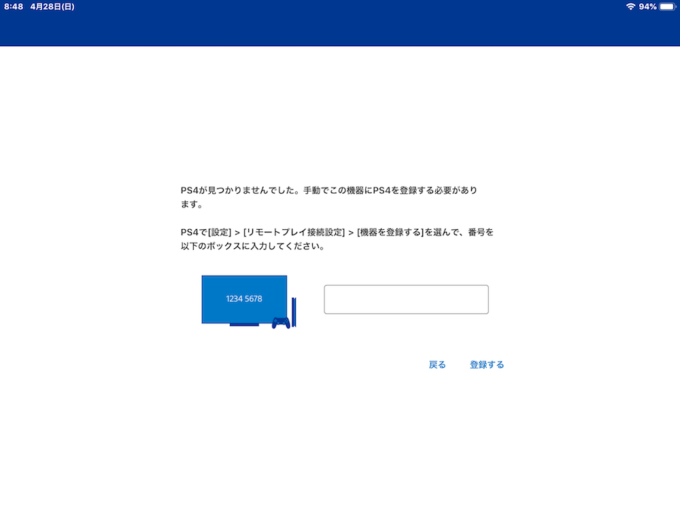
PS4に戻り[設定]>[リモートプレイ接続設定]で[機器を登録する]を選択し表示された8桁の数字を、
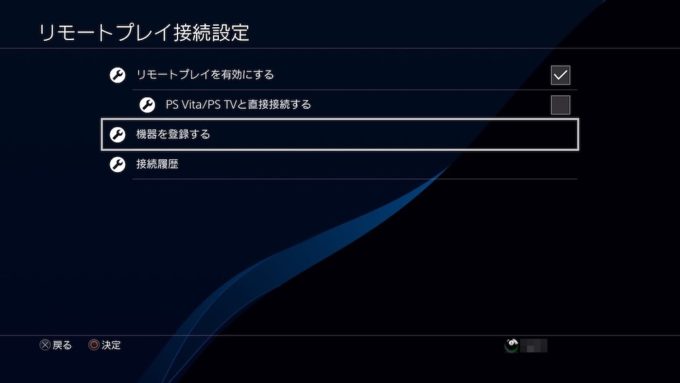
iPadのPS4 Remote Playアプリの、ボックスに入力し[登録する]をタップ。
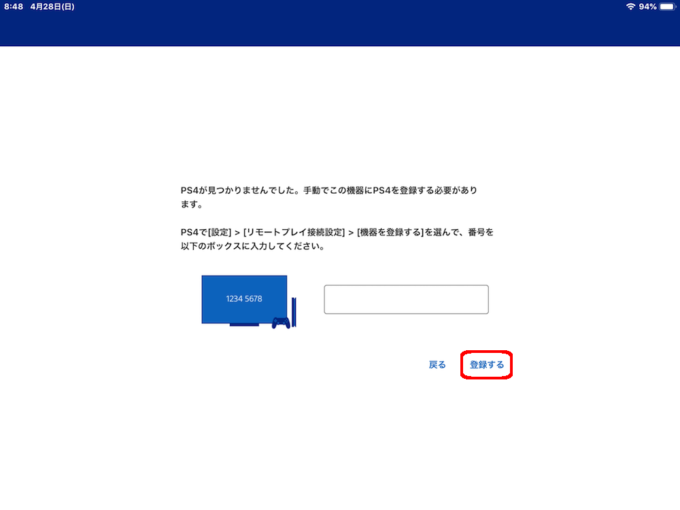
接続され、iPadのディスプレイにPS4の画面とソフトウェアコントローラーが表示された。
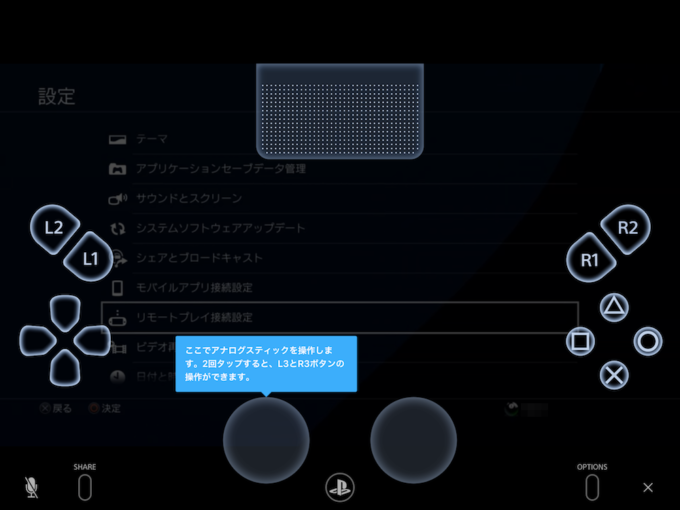
ソフトウェアコントローラーを操作し、ゲームなどを選択する。
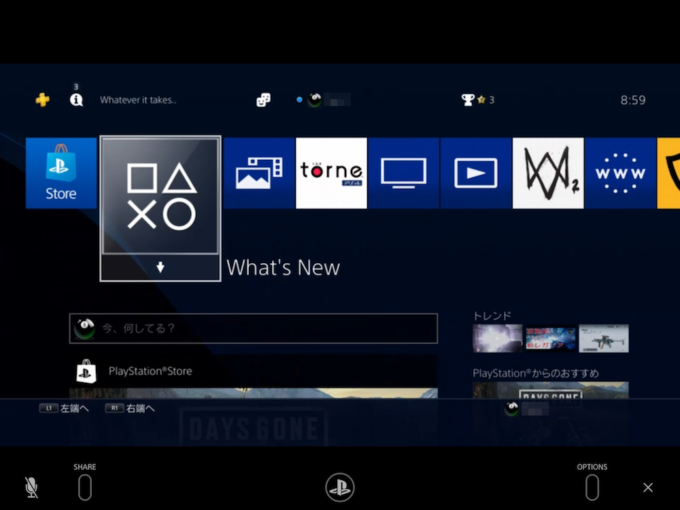
「Watch Dogs 2」もソフトウェアコントローラーで操作することが可能だ。
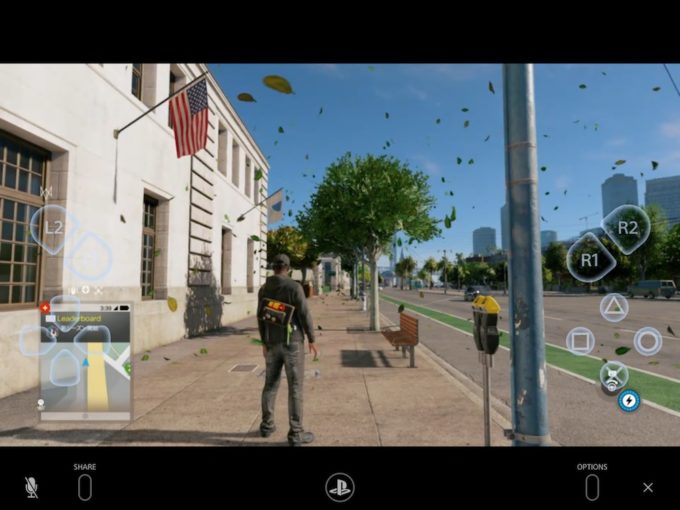
![]() Watch Dogs 2の主人公マーカス・ホロウェイの、サイバーパンクなファッション&持ち物チェック!
Watch Dogs 2の主人公マーカス・ホロウェイの、サイバーパンクなファッション&持ち物チェック!
リモートプレイを終了するのは、PS4 Remote Playアプリを終了するだけだ。
今回はiPadで接続したが、iPhoneでも同様の手続きで使えるはずだ。
PS4 Remote Playでコントローラーを使う
iPhoneならともかく、iPadはある程度の重量がある。
手に持って長くプレイするのは無理がある。
そこでコントローラーを使いたいのだが、残念ながらPS4のワイヤレスコントローラー(DUALSHOCK 4)は、PS4 Remote Playでは使えない。
サブアカウントを取って裏ワザで使えるようだが、遅延や接続の問題で実用的ではないようだ。
ならばiOS専用のコントローラーはどうか、ということで、以前購入した「SteelSeries Stratus iOS用 Bluetooth ゲーミングコントローラー」を試してみると、これが使えた。
![]() iPad用のゲームコントローラはコレ一択! SteelSeries Stratus iOS用 Bluetooth ゲーミングコントローラーを買った
iPad用のゲームコントローラはコレ一択! SteelSeries Stratus iOS用 Bluetooth ゲーミングコントローラーを買った
わずかな遅延があるものの(それがコントローラーによるものか、PS4 Remote Play本来のものかは不明)、数十分使ってみたが接続が切れることもなかった。
まずは実用範囲内といって良さそうだ。
まとめ
PS4 Remote Playはディスプレイの大きさや、微妙な遅延の問題で、アクション系のゲームには向いていない。
また、一部起動できないゲームやアプリもあるようなので、使用範囲は限られそうだ。
とはいえ、iPhoneやiPadなどでPS4が遊べる、楽しいアプリではある。
こちらの投稿もいかがですか




